Manual de instrucciones HP PHOTOSMART C5180 GUÍA DE INSTALACIÓN
Lastmanuals ofrece un servicio comunitario para compartir, de archivos en línea, de búsqueda de documentación relacionada con la utilización de materiales o programas: folleto, instrucciones, folleto de utilización, guía de instalación, manual técnico... ¡NO OLVIDES LEER LAS INSTRUCCIONES ANTES DE COMPRAR!
Si el contenido de este documento corresponde al folleto, instrucciones, lista de instrucción, de instalación o de utilización, al manual, al esquema de montaje o a la guía que compras, no dudes en telecargarlo. Lastmanuals te permite acceder fácilmente a la información de las instrucciones HP PHOTOSMART C5180. Esperamos que el manual HP PHOTOSMART C5180 te sea útil.
Lastmanuals permite descargar las instrucciones HP PHOTOSMART C5180.
Puedes descargar las siguientes instrucciones anexas a este producto:
Manual de resumen: instrucciones de uso HP PHOTOSMART C5180GUÍA DE INSTALACIÓN
Las instrucciones detalladas para la utilización aparecen en la Guía del usuario.
[. . . ] Papel fotográfico de 10 x 15 cm (4 x 6 pulgadas) 4 x 6 in (10 x 15 cm) photo paper Cable USB* *No incluido USB cable* *Purchased separately **The contents of your box may differ. Additional network equipment specified later in the guide. Cable Ethernet* *No incluido Ethernet cable* *Purchased separately El equipo de red adicional se especificará más adelante en esta guía.
Windows/Mac CD Guía básica Basics Guide **CD de documentación **Documentation CD Adaptador Adapter
Plantilla del panel de control (es posible que esté colocada previamente) Control panel faceplate (may be pre-attached)
Cartucho de tinta Ink Cartridge
Cable de alimentación Power Cord
Guía de instalación de HP Photosmart C5100 All-in-One series HP Photosmart C5100 All-in-One series Setup Guide
4
Coloque la plantilla del panel de control (si no está colocada) Attach the control panel faceplate (if not attached)
a a Coloque la plantilla del panel de control sobre los botones del dispositivo. b Presione con firmeza todos los bordes de la plantilla para fijarla. [. . . ] Use this connection type if you want to connect the device directly to one computer. (Do not connect the USB cable until step A2. ) Equipment needed: USB cable. For a USB connection, go to Section A (page 9) for instructions.
B: Red Ethernet (por cable) B: Ethernet (Wired) Network
Utilice este tipo de conexión si desea tener una conexión de cable Ethernet entre el dispositivo y la red. Equipo necesario: concentrador/enrutador/conmutador y cable Ethernet. Si desea obtener instrucciones sobre la conexión con cable Ethernet, consulte la sección B (en la página 11).
Use this connection type if you want an Ethernet cable connection between the device and your network. Equipment needed: hub/router/switch and Ethernet cable. For an Ethernet cable connection, go to Section B (page 11) for instructions.
8 · HP All-in-One
Sección A: Conexión USB Section A: USB Connection
A1
Windows:
Seleccione el CD correcto Choose the correct CD
Mac:
Nota: Si no aparece la pantalla de inicio, haga doble clic en Mi PC, después en el icono CD-ROM que presenta el logotipo de HP y finalmente en setup. exe.
a Localice el CD de Mac del dispositivo HP All-in-One. Note: If the startup screen does not appear, double-click My Computer, double-click the CD-ROM icon with the HP logo, and then double-click setup. exe. b Continúe en la página siguiente.
a Locate the HP All-in-One Mac CD. b Continue to the next page.
a Inserte el CD de Windows del dispositivo HP All-in-One. b Siga las instrucciones en pantalla para instalar el software. c En la pantalla Tipo de conexión, asegúrese de seleccionar directamente al equipo.
d Vaya a la página siguiente.
a Insert the HP All-in-One Windows CD. b Follow the onscreen instructions to install the software. c On the Connection Type screen, make sure to select directly to this computer.
d Continue to the next page.
HP All-in-One · 9
A2
Windows:
Conecte el cable USB Connect the USB cable
Mac:
a Conecte el cable USB del equipo al puerto USB en la parte posterior del dispositivo.
a Siga las instrucciones en pantalla hasta que un mensaje solicite la conexión del cable USB. (Es posible que este proceso lleve unos minutos). Cuando haya aparecido el mensaje, conecte el cable USB al puerto ubicado en la parte posterior del dispositivo HP All-inOne y, a continuación, a cualquier puerto USB del equipo.
a Connect the USB cable from your computer to the USB port on the back of the device.
a Follow the onscreen instructions until you see the prompt to connect the USB cable. (This may take several minutes. ) Once the prompt appears, connect the USB cable to the port on the back of the HP All-in-One, and then to any USB port on your computer.
b Haga doble clic en el icono HP All-in-One Installer. c Asegúrese de completar todas las pantallas, incluido el asistente de instalación.
b Double-click the HP All-in-One Installer icon. c Make sure you complete all screens, including the Setup Assistant.
b Siga las instrucciones en pantalla para finalizar la instalación del software.
b Follow the onscreen instructions to complete the software installation.
A3
Vaya al paso 16 de la parte posterior de esta guía de instalación. Go to step 17 at the back of this setup guide.
10 · HP All-in-One
Sección B: Red Ethernet (por cable) Section B: Ethernet (wired) Network
B1
a
Conecte el cable Ethernet Connect the Ethernet cable
a Tome el cable Ethernet, que habrá adquirido por separado. b Retire el conector amarillo de la parte posterior del dispositivo. c Conecte un extremo del cable Ethernet al puerto Ethernet de la parte posterior del dispositivo.
d Conecte el otro extremo del cable Ethernet al concentrador/enrutador/ conmutador. [. . . ] En pantalla aparecerá la fotografía más reciente de la tarjeta de memoria.
c
c
Utilice las flechas para seleccionar otra fotografía y pulse OK.
d
d Siga presionando OK para imprimir la fotografía. Puede imprimir rápidamente la que aparece en pantalla en formato 10 x 15 cm (4 x 6 pulgadas) presionando el botón Imprimir fotos. La HP All-in-One realizará una impresión de la fotografía almacenada en la tarjeta de memoria.
Consejo: Para obtener más información acerca de la impresión de fotografías de las tarjetas de memoria y otras funciones, consulte la guía básica y la ayuda en línea. Para obtener ayuda adicional, consulte www. hp. com/support.
Consejo: Puede utilizar el botón Reimprimir para hacer una copia de una fotografía original.
© Copyright 2006 Hewlett-Packard Development Company, L. P.
17
a
Print a 4 x 6 inch photo
a Insert the memory card from your camera into the appropriate memory card slot and press the Photosmart Express button. [. . . ]
CONDICIONES PARA DESCARGAR LAS INSTRUCCIONES HP PHOTOSMART C5180 Lastmanuals ofrece un servicio comunitario para compartir, de archivos en línea, de búsqueda de documentación relacionada con la utilización de materiales o programas: folleto, instrucciones, folleto de utilización, guía de instalación, manual técnico...

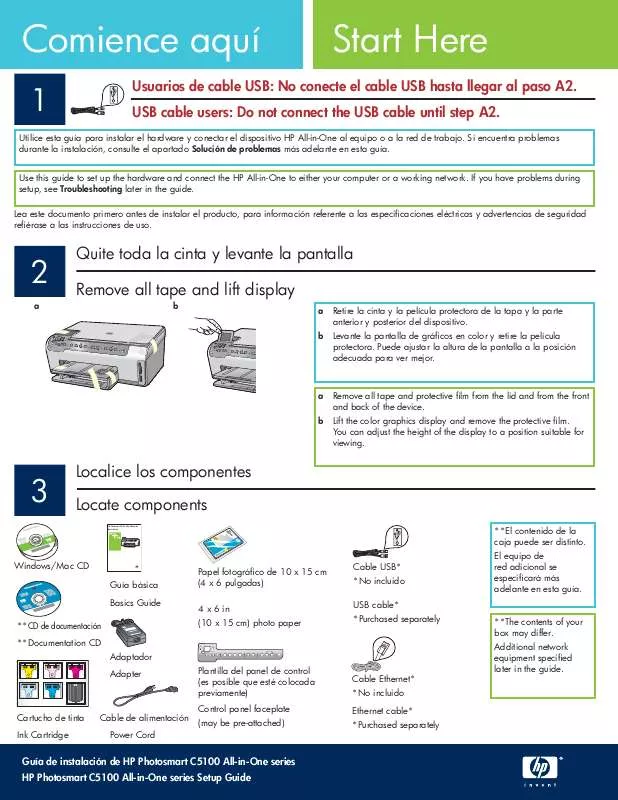
 HP PHOTOSMART C5180 BASICS GUIDE (2683 ko)
HP PHOTOSMART C5180 BASICS GUIDE (2683 ko)
 HP PHOTOSMART C5180 OSNOVNI PRIRUČNIK (2556 ko)
HP PHOTOSMART C5180 OSNOVNI PRIRUČNIK (2556 ko)
